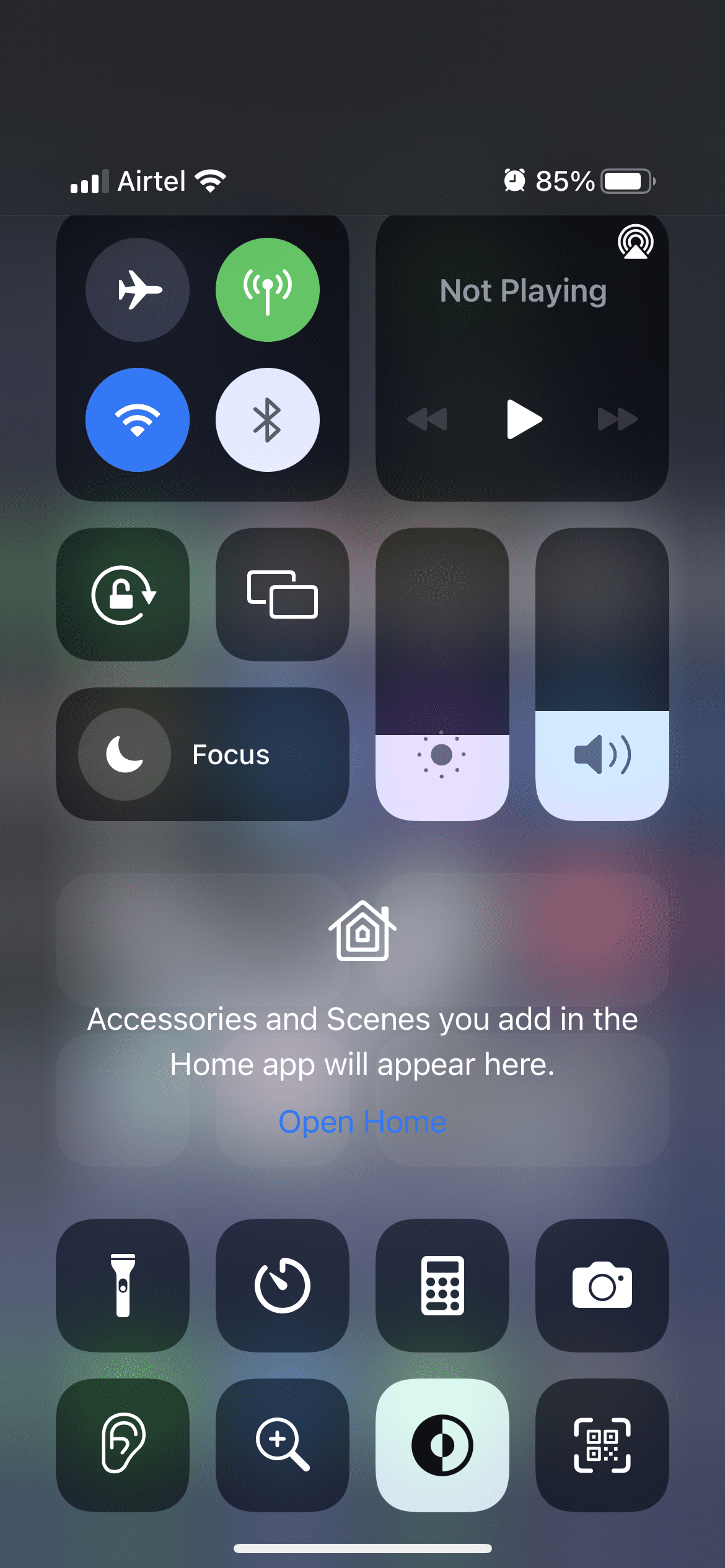Les codes QR apportent la commodité de simplement scanner un bloc de code et de commencer. L’application appareil photo de l’iPhone est livrée avec un scanner de code QR intégré qui fonctionne normalement, sans aucune application ou extension supplémentaire.
Mais parfois, le scanner de code QR ne semble pas fonctionner correctement – soit l’application de l’appareil photo ne le scanne pas, soit n’affiche pas la fenêtre contextuelle pour ouvrir le site Web ou l’application concerné. Voici un guide pour corriger le code QR qui ne fonctionne pas sur iPhone.
1. Activer le scanner de code QR dans les paramètres de l’appareil photo
Vous pouvez numériser rapidement un code QR en pointant l’appareil photo de votre iPhone vers celui-ci. Si cela ne fonctionne pas, il est probable que vous n’ayez pas activé la numérisation du code QR pour l’application Appareil photo. Il est très facile de l’activer manuellement. Suivez ces étapes.
Étape 1: Ouvrez l’application Paramètres.
Étape 2: Faites défiler vers le bas et appuyez sur Appareil photo.
Étape 3: Activez l’option Scanner les codes QR.
Cela activera la numérisation du code QR pour votre appareil photo. Ensuite, vous pouvez vérifier si cela fonctionne.
Ouvrez l’application Appareil photo et dirigez l’appareil photo vers un code QR.
Vous verrez une icône de boussole jaune avec un lien Web apparaître dans le viseur. Appuyez dessus et ouvrez-le dans Safari ou un autre navigateur.
2. Vérifiez la mise à jour iOS
Si vous ne voyez pas l’option Analyser les codes QR dans les paramètres de l’appareil photo, vous utilisez peut-être une ancienne version d’iOS. Le scanner de code QR est une fonctionnalité qui est arrivée pour les utilisateurs d’iPhone en 2017 avec la première version bêta d’iOS 11.
Vous pouvez vérifier si votre iPhone a des mises à jour en attente en suivant quelques étapes simples.
Étape 1: Ouvrez l’application Paramètres.
Étape 2: Faites défiler vers le bas et appuyez sur Général.
Étape 3: Appuyez sur Mise à jour du logiciel.
Vérifiez si vous utilisez iOS 11 ou supérieur. Sinon, nous vous recommandons de l’installer sur votre iPhone.
Après la mise à jour iOS, votre appareil obtient l’option nécessaire pour utiliser le scanner de code QR. Mais si cela ne fonctionne toujours pas, vous devrez activer manuellement les options en utilisant les étapes mentionnées ci-dessus.
3. Supprimer l’application appareil photo de l’arrière-plan
Le Lecteur de code QR devrait commencer à fonctionner par défaut après la mise à jour du logiciel de votre iPhone. Mais si vous ne parvenez toujours pas à scanner les codes QR, vous pouvez essayer de supprimer l’application Appareil photo de l’exécution en arrière-plan. Voici comment.
Étape 1: Déverrouillez votre iPhone.
Étape 2: Balayez vers le haut depuis le bord inférieur de l’écran et appuyez longuement.
Toutes les applications exécutées en arrière-plan apparaîtront sur l’écran de votre iPhone.
Étape 3: Balayez vers la droite pour rechercher l’application Appareil photo.
Étape 4: Appuyez et balayez vers le haut la fenêtre de l’application Appareil photo.
Vous avez réussi à supprimer l’application Appareil photo de l’exécution en arrière-plan.
Étape 5 : Appuyez au-dessus ou au-dessous de la liste des applications pour revenir à l’écran d’accueil.
Étape 6 : Lancez l’application Appareil photo et scannez le code QR.
Si votre iPhone est doté d’un bouton d’accueil, appuyez simplement deux fois sur le bouton d’accueil et supprimez l’application Appareil photo. Revenez à l’écran d’accueil et relancez l’application Appareil photo.
Ajouter un scanner de code QR dans le centre de contrôle
Pour scanner un code QR, vous n’avez pas simplement besoin de lancer l’application appareil photo tout le temps. Il existe une alternative intéressante pour ouvrir rapidement le mode scanner de l’appareil photo. Si vous souhaitez activer le scanner de code QR natif, suivez ces étapes simples.
Étape 1: Ouvrez l’application Paramètres.
Étape 2: Appuyez sur Centre de contrôle.
Étape 3: Sous Plus de contrôles, faites défiler vers le bas et recherchez Code Scanner.
Étape 4: Activez le scanner de code en appuyant sur l’icône verte Plus.
Étape 5 : Fermez l’application Paramètres et accédez au Centre de contrôle depuis l’écran d’accueil.
Étape 6 : Appuyez sur l’icône du lecteur de code QR.
Étape 7 : Scannez le code QR à l’aide de l’application native.
Le lien Web associé au code QR s’ouvrira sur votre navigateur par défaut. Il s’agit d’une autre méthode simple pour scanner rapidement les codes QR pour les achats, les applications, les paiements, etc.
Déverrouiller des sites Web avec le code QR
La numérisation du code QR est le moyen le plus simple de déverrouiller les pages Web spécifiques derrière le code QR. Mais vous devez faire attention à votre vie privée. Assurez-vous que vous ne finissez pas par fournir vos coordonnées personnelles ou bancaires à un site Web inconnu. Vérifiez les pages Web que vous visitez à l’aide de codes QR. Aussi juste pour votre connaissance, la forme complète du code QR est le code de réponse rapide.